雨林木风hdtune硬盘传输速率检测教程?
作者:佚名 来源:雨林木风系统 2020-02-10 15:40:07
传输速率是衡量硬盘品质优劣、健康状况的一个标准,如果硬盘传输速率不理想,具体表现为电脑运行慢、容易卡顿。可能这听起来有点抽象,那我们用直观的数据来说明。接下来雨林木风小编就跟大家讲解如何用hdtune进行硬盘传输速率检测。
①将u盘制成雨林木风u盘启动盘,具体办法可参考“雨林木风v9.2装机版u盘一键制作详细教程”;
②设置电脑u盘开机启动,具体步骤可参考“将u盘启动盘设置为开机首选办法”;
③不清楚电脑开机快捷键的朋友请参考“雨林木风u盘开机启动快捷键大全”。
1、将雨林木风装机版(UEFi版)u盘启动盘插入主机usb接口,按电源键启动,显示器上出现开机画面后按快捷键进入雨林木风主菜单,接着将光标移至“【03】运行雨林木风win2003pE增强版(旧电脑)”,按Enter键确定选项,如图所示:
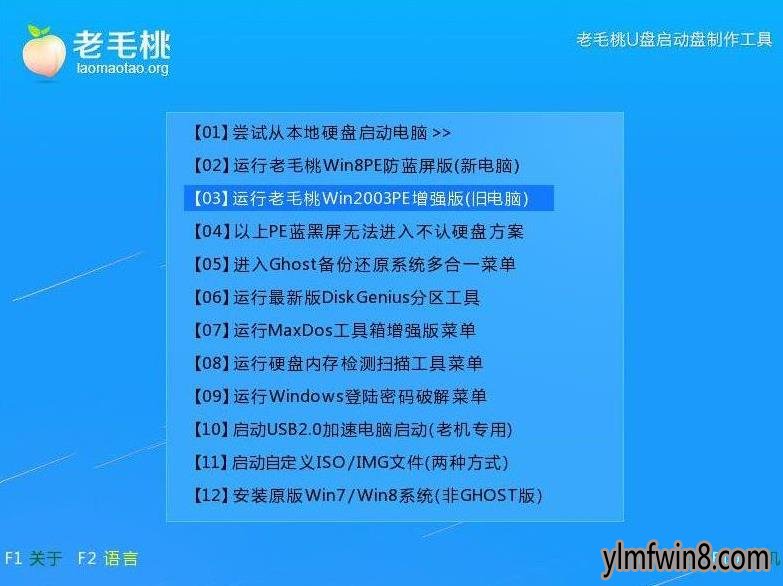
2、打开桌面左下角的开始菜单,依次将光标移至“程序--硬件检测--硬盘检测HdTune”,如图所示:
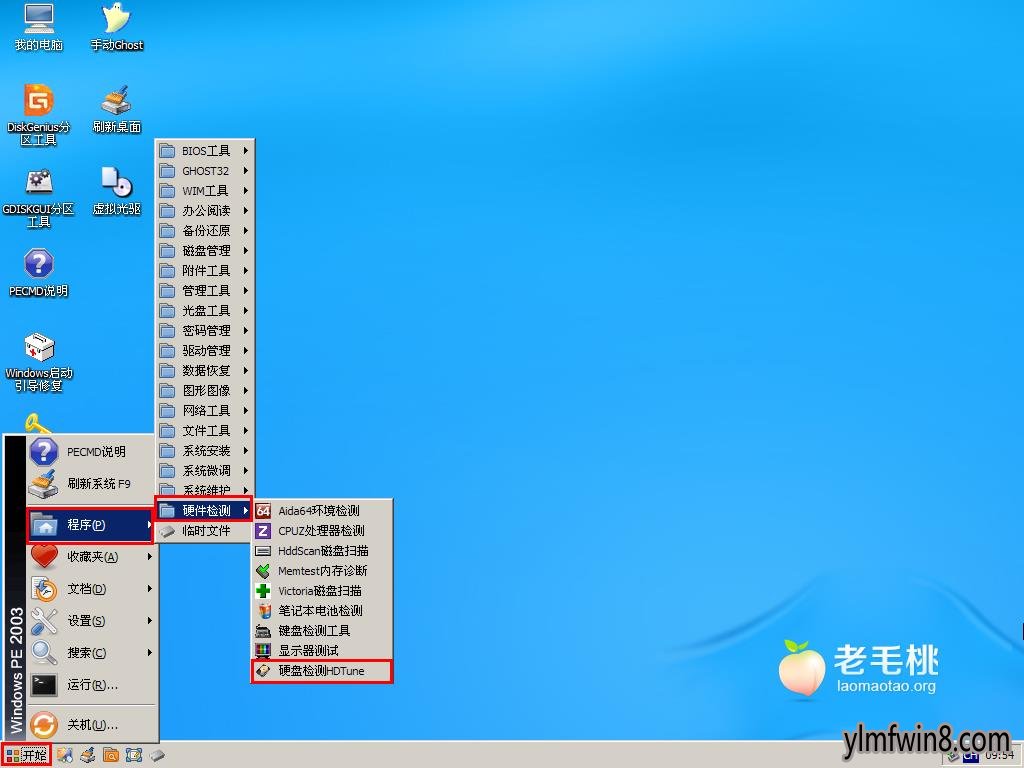
3、启动hdtune后,首先展开下拉列表选择目标硬盘,然后点击“开始”按钮,如图所示:

4、随后按钮的字样会变成“start”,如图所示:

5、继续点击start,工具开始检测硬盘传输速率,同时按钮字样变成“stop”,如图所示:

6、当按钮字样重新变为start时,说明检测完成,如图所示:

上述步骤就是教我们如何用hdtune检测硬盘传输速率,如果通过这个办法检测出的数值不理想,可能就要考虑硬盘优化了,不清楚如何优化的朋友可参考“雨林木风u盘装系统磁盘优化图文教程”。
- [飞行射击] 航母降落hd安卓版下载安装v1.9.10
- [影音播放] 网易云音乐hd版v8.9.22
- [雨林木风Win8系统] 雨林木风Ghost Win8.1 (64位) 通用精简版v201801(绝对激活)
- [雨林木风Win7系统] windows7精简版239m下载_雨林木风Ghost Win7精简版239m(32位)最纯净版下载
- [影音播放] 网易云音乐hd版本下载v8.7.88
- [驱动下载] 西伯利亚耳机驱动附配置教程安全PC版 v6.760
- [办公软件] Getdata下载|GetdataGetDataGraphDigitizerv8.514特别国语版
- [硬件检测] everest硬件检测软件绿色版v5.51 绿色版
- [雨林木风Win10系统] 雨林木风Ghost Win10 X64位 通用专业版 v2021.05(永久激活)
- [飞行射击] 穿越火线cfhd手机版下载v1.0.300.600
相关阅读
- 热门手游
- 最新手游
- 本类周排行
- 本类总排行
- 1win8系统没有法安装Flash插件提示证书验证失败如何办
- 2电脑快捷键大全|电脑快捷键使用大全
- 3怎么关闭win8系统的错误报告
- 4win8序列号(可激活windows8所有版本的产品密钥)
- 5win8 ActiveX installer (AxinstSV)是什么服务可以禁止吗?
- 6win8系统点击GiF动画图标没有法显示如何办
- 7win8 dllhost.exe是什么进程?Dllhost.exe进程占用CPU或内存高如何办?
- 8win8系统regsvr32提示DLL不兼容及各种Dll不兼容的处理办法
- 9win8如何删除宽带连接?
- 10win8网页任何关闭所有网页就全关了,关闭提示如何找回?




